حرکت مکان نما
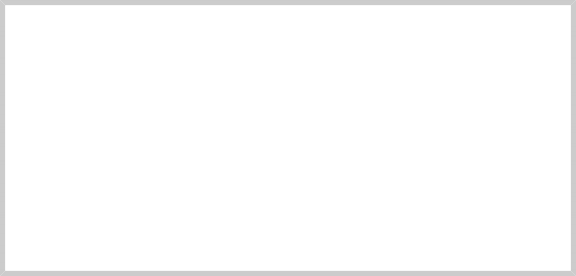
دستور قبلی را با کلید فلش بالا دوباره به یاد بیاورید. حالا کلیدهای پیکان چپ و راست را امتحان کنید. ببینید چگونه می توانیم مکان نما را در هر نقطه از خط فرمان قرار دهیم؟ این امر ویرایش دستورات را آسان می کند.
چند کلمه در مورد موش و تمرکز
در حالی که پوسته تماماً در مورد صفحه کلید است، می توانید از ماوس با شبیه ساز ترمینال خود نیز استفاده کنید. مکانیزمی در سیستم پنجره X (موتور زیربنایی که رابط کاربری گرافیکی را فعال می کند) تعبیه شده است که از تکنیک کپی و چسباندن سریع پشتیبانی می کند. اگر متنی را با نگه داشتن دکمه سمت چپ ماوس و کشیدن ماوس روی آن برجسته کنید (یا روی کلمه ای دوبار کلیک کنید)، آن متن در بافری کپی می شود که توسط X نگهداری می شود. فشار دادن دکمه وسط ماوس باعث می شود متن تبدیل شود. در محل مکان نما چسبانده شده است. آن را امتحان کنید.
توجه داشته باشید: برای استفاده وسوسه نشوید Ctrl-c و Ctrl-v برای انجام کپی و چسباندن در یک پنجره ترمینال. آنها کار نمی کنند. این کدهای کنترلی معانی مختلفی برای پوسته دارند و سال ها قبل از مایکروسافت ویندوز اختصاص داده شده اند.
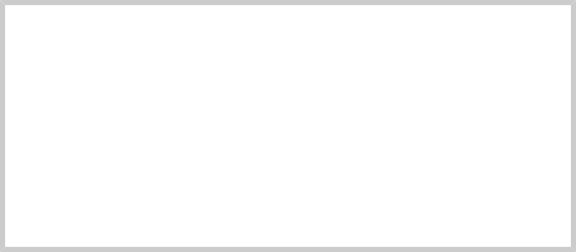
محیط دسکتاپ گرافیکی شما (به احتمال زیاد KDE یا GNOME)، در تلاش برای رفتار مانند ویندوز، احتمالا سیاست تمرکز روی «برای تمرکز کلیک کنید» تنظیم کنید. این بدان معناست که برای اینکه یک پنجره فوکوس کند (فعال شود) باید روی آن کلیک کنید. این بر خلاف رفتار X سنتی "تمرکز به دنبال ماوس" است که به این معنی است که یک پنجره فقط با عبور ماوس از روی آن فوکوس می کند. پنجره تا زمانی که روی آن کلیک نکنید در پیش زمینه نمی آید اما می تواند ورودی را دریافت کند. تنظیم خط مشی فوکوس روی "focus follows mouse" تکنیک کپی و چسباندن را مفیدتر می کند. اگر می توانید آن را امتحان کنید (برخی از محیط های دسکتاپ مانند Unity Ubuntu دیگر از آن پشتیبانی نمی کنند). فکر می کنم اگر به آن فرصت بدهید، آن را ترجیح می دهید. این تنظیمات را در برنامه پیکربندی مدیریت پنجره خود خواهید یافت.


 مستندات
مستندات